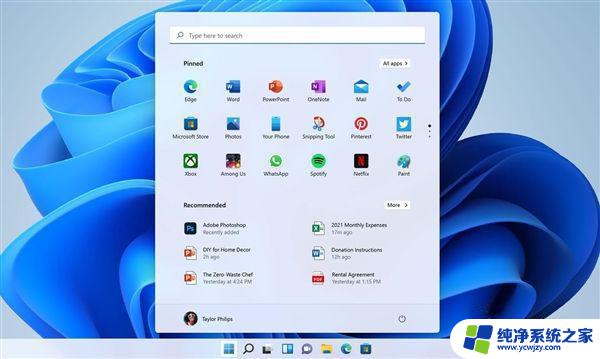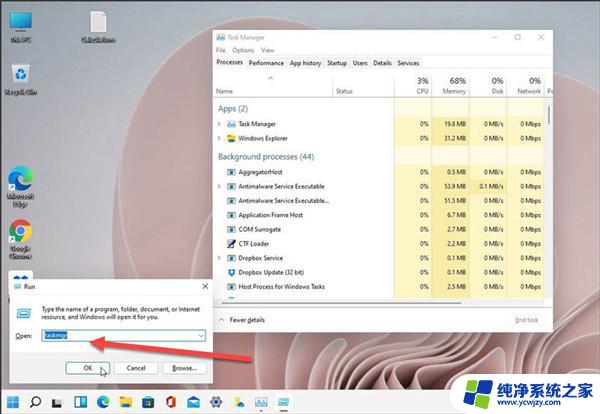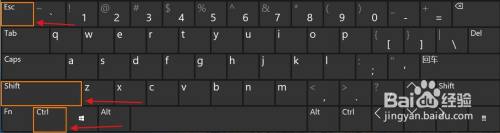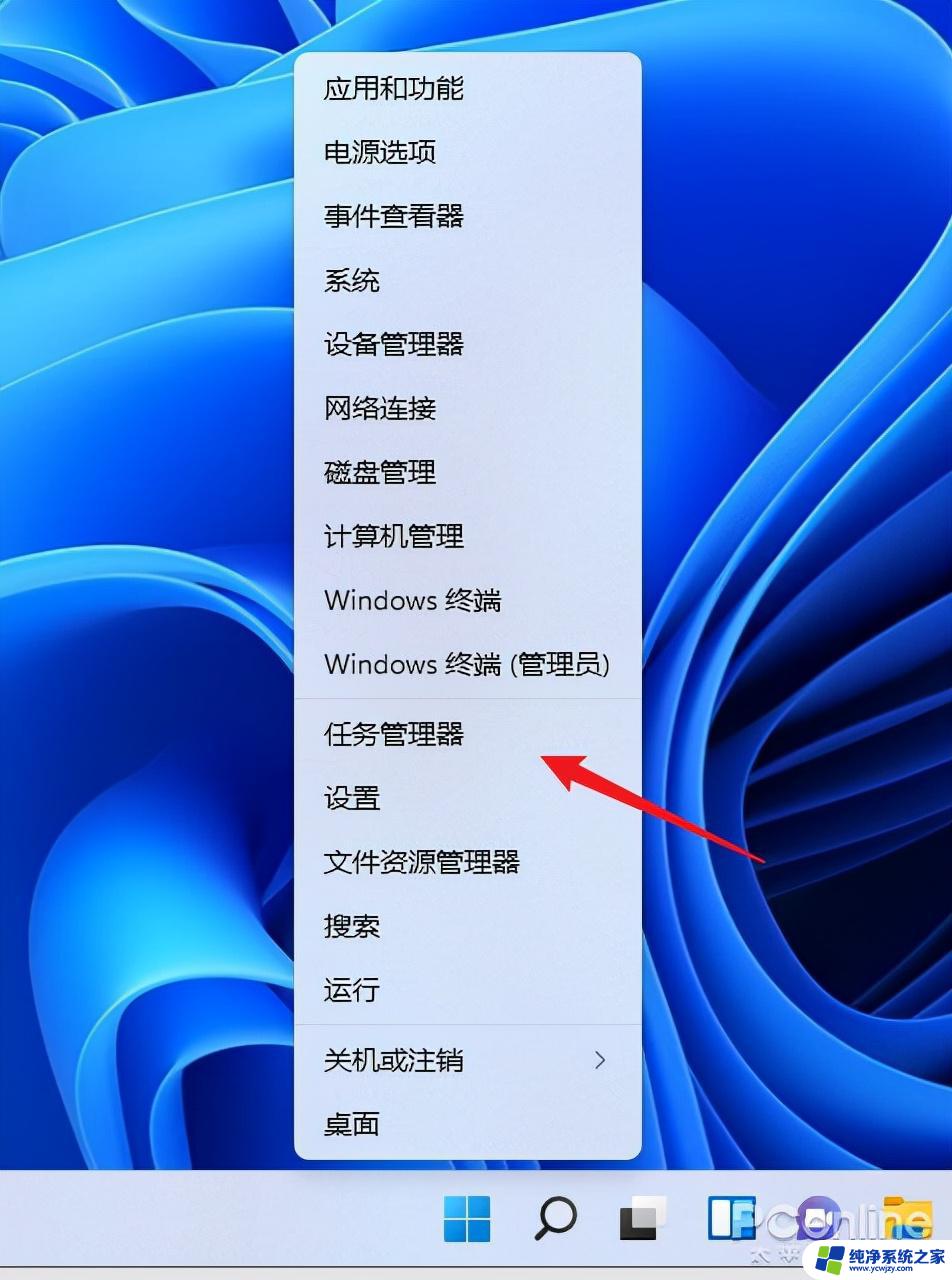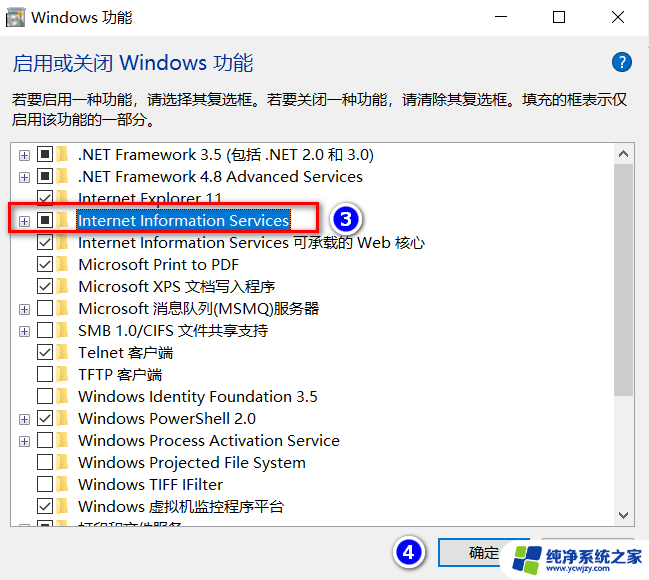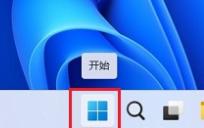win11音频管理器在哪里打开啊 Win11音频管理器如何打开
Win11音频管理器是Win11操作系统中的一个重要功能,它可以帮助用户方便地管理和调节系统的音频设置,很多人可能会困惑于如何打开这个音频管理器。打开Win11音频管理器非常简单。只需点击屏幕右下角的音量图标,然后选择音频管理器选项即可。在这个管理器中,用户可以调整音量大小,选择音频输出设备,甚至调整音效效果等。无论是听音乐、看电影还是进行语音通话,Win11音频管理器都能提供优质的音频体验,让用户轻松享受高品质的声音。
具体方法:
1、可以点击开始菜单或者搜索按钮,直接输入“高清晰音频管理器”。就可以搜到并打开。
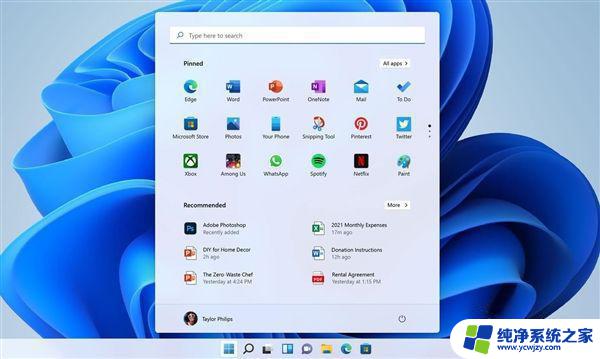
2、或者在【控制面板】里的【硬件和声音】里找到【Realtek高清晰音频管理器】。

不过有朋友发现电脑里根本就没有Realtek高清晰音频管理器,那么需要用下面的方法解决。
安装方法一:安装程序
直接下载高清晰音频管理器程序进行安装。

安装方法二:更新声卡驱动
1、下载使用360安全卫士,在系统修复页面右侧点击“单项修复”菜单。并选择“驱动修复”功能。
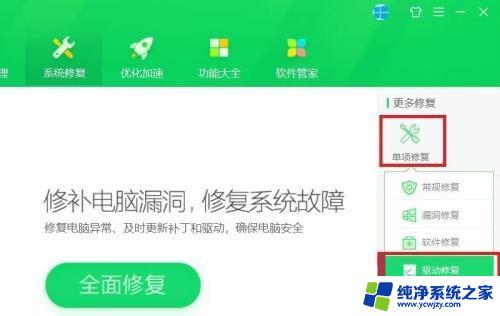
2、把声卡驱动程序修复好就可以看到系统中缺少的Realtek高清晰音频管理器。
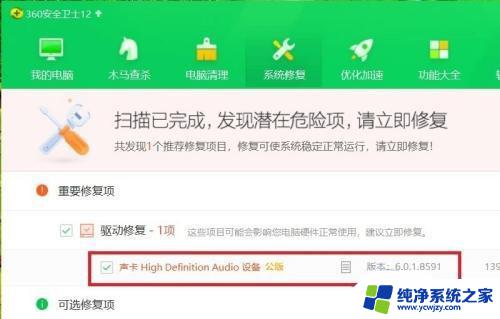
以上就是Win11音频管理器的打开方式,如果遇到这种情况,你可以按照以上步骤解决问题,非常简单快速。